Cerca i record nell'app per dispositivi mobili
Puoi cercare record come contatti, account, lead, note e opportunità nell'app per dispositivi mobili Dynamics 365 Sales.
Requisiti di licenza e ruoli
| Tipo di requisito | Devi avere |
|---|---|
| Licenza | Dynamics 365 Sales Premium, Dynamics 365 Sales Enterprise, Dynamics 365 Sales Professional, o Microsoft Relationship Sales Ulteriori informazioni: Prezzi di Dynamics 365 Sales |
| Ruoli di sicurezza | Qualsiasi ruolo di vendita principale, ad esempio venditore o direttore commerciale Maggiori informazioni: Ruoli di vendita principali |
Cercare record
Sulla barra di navigazione nella parte inferiore dello schermo, tocca Cerca e inserisci il testo nella casella di ricerca per trovare rapidamente le informazioni correlate. Quando inizi a digitare, vengono visualizzati i record suggeriti che includono il testo. Inserisci le parole complete per ottenere risultati migliori.
Nota
Devi abilitare la ricerca per pertinenza per l'ambiente in cui abiliti l'app per dispositivi mobili. Ulteriori informazioni: Configurare la ricerca per pertinenza per migliorare i risultati e le prestazioni della ricerca
Quando esegui una ricerca, i risultati vengono classificati in base al tipo di tabella, ad esempio contatti, account, lead, note e opportunità. Ad esempio, se hai cercato contoso, i risultati includeranno i record che contengono questo testo, inclusi contatti, account e lead. Tocca il record per visualizzare ulteriori dettagli. Puoi anche toccare Vedi tutto per espandere l'elenco di una categoria.
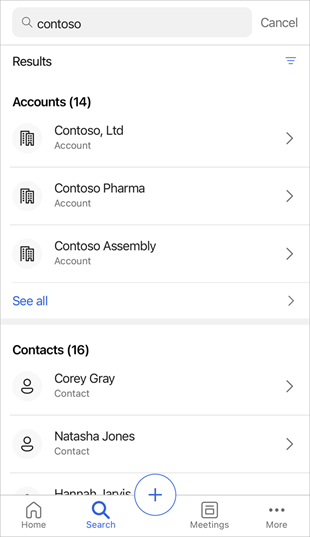
Sotto la casella di ricerca, puoi vedere il numero di record trovati nei risultati della ricerca. Accanto al conteggio dei risultati c'è un'opzione per filtrare i risultati. Puoi restringere i risultati per includere solo proprietari o tipi di record pertinenti e limitare i risultati in base alle date di modifica e creazione. Toccare l'icona del filtro ( ), quindi scegli un'opzione di filtro.
), quindi scegli un'opzione di filtro.
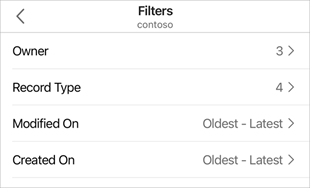
Proprietario: Specifica il nome dei proprietari associati al testo di ricerca. Puoi toccare un proprietario per perfezionare ulteriormente i risultati della ricerca.
Tipo di record: Specifica il tipo di record che viene visualizzato nei risultati della ricerca, come lead, opportunità, messaggi e-mail, account, contatti, allegati e note. Puoi toccare un tipo di record per perfezionare ulteriormente i risultati della ricerca.
Data modifica: Mostra la data dell'ultima modifica dei record visualizzati nei risultati della ricerca. Per modificare l'intervallo di tempo, tocca l'opzione, quindi scegli i periodi di tempo in Da e A. Ad esempio, se selezioni Da>Una settimana fa e A>Oggi, i risultati vengono perfezionati per visualizzare i record modificati nell'ultima settimana.
Data creazione: Mostra la data di creazione dei record visualizzati nei risultati della ricerca. Per modificare l'intervallo di tempo, tocca l'opzione, quindi scegli i periodi di tempo in Da e A. Ad esempio, se selezioni Da>Un anno fa e A>Oggi, i risultati vengono perfezionati per visualizzare i record creati nell'ultimo anno.
Informazioni correlate
Usare l'app Dynamics 365 Sales per dispositivi mobili
Informazioni di base